
Съдържание
В зависимост от времето, от което сте синхронизирали своя iPhone, може да се наложи да синхронизирате до нов компютър, за да получите новата актуализация на софтуера на iOS 5.
Ако имате стария си компютър, процесът е малко по-лесен, защото можете да прехвърлите музикалните си файлове с външен твърд диск.
Ако единственото копие на музикалните ви файлове е във вашия iPhone или iPad, ще трябва да използвате специален инструмент, за да ги преместите ръчно в новия си компютър.
Това ръководство е полезно и ако превключвате от Mac към компютър и искате да промените с кой компютър ще се синхронизира безжично вашият iPhone.
Можете ръчно да преместите някои от вашите файлове и информация в нов Mac или PC, но най-лесният начин да започнете да използвате вашия iPhone или iPad с нов компютър е да получите приложение като iExplorer или PhoneView.
Уверете се, че използвате един от тези инструменти и следвайте стъпките, описани по-долу, преди да синхронизирате с iTunes на новия си компютър.
iPhone към Нов Mac
Ако имате Mac или преминавате към Mac, PhoneView е най-добрият ви залог. Това приложение е $ 19.99 с безплатна 7-дневна демонстрация, за да можете да изпробвате нещата.
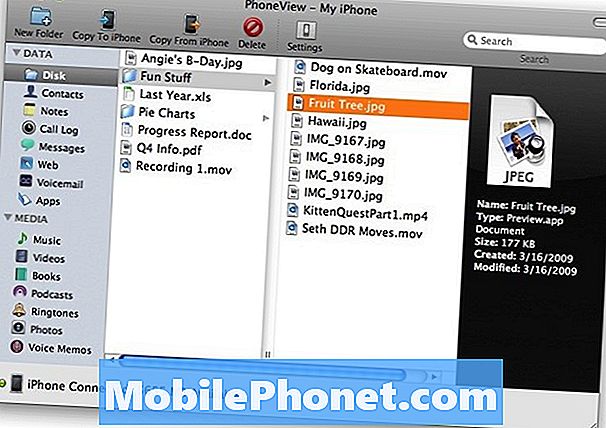
С това приложение можете да копирате всички важни файлове от вашия iPhone на новия си Mac. PhoneView архивира следните елементи към вашия Mac;
- SMS и iMessages
- Снимки
- Телефонна гласова поща
- История на обажданията
- Данни на трети страни
- Пълен списък с контакти
- Маркери за мобилни Safari
- Копирайте филми и снимки на новия си компютър
iPhone към нов компютър

От страна на Windows, iExplorer е чудесна възможност. Когато включите iPhone, iPhone Explorer ще ви даде достъп до много от вашите важни файлове, като например;
- Снимки
- музика
- Видео
- SMS и адресна книга с джейлбрейк
- Данни за приложението на трети страни
- И още
Архивиране на контактите на iPhone
Ако просто искате да архивирате вашите контакти от вашия iPhone и да ги възстановите до нов iPhone, можете да използвате iDrive Lite, безплатно приложение за iPhone.
Допълнителни стъпки
В допълнение към използването на тези инструменти, трябва да се уверите, че информацията е резервирана.
Можете да следвате указанията в този видеоклип, за да прехвърлите приложенията и други, закупени от вашия iPhone, на новия си компютър.
Въпреки че можете да изтеглите отново приложенията си безплатно, трябва да се уверите, че данните ви за приложения са архивирани. Данните за вашите приложения са тези, където имате действителните си данни - като всичките ви оценки и нива на Angry Bird.


